Приложение «Фотографии» заменило средство просмотра фотографий Windows 7 в качестве средства просмотра изображений по умолчанию в Win 10. Windows 10 даже не содержит разделов реестра для средства просмотра фотографий.
Однако это не означает, что вы не можете открыть WPV в Win 10. На самом деле, есть несколько способов восстановить WPV в Windows 10. Вот как вы можете открыть Photo Viewer в Win 10.
Как запустить Windows 7 Photo Viewer в Windows 10
- Выберите Windows Photo Viewer в качестве вашего просмотра изображений по умолчанию
- Откройте программу просмотра фотографий с помощью командной строки
- Добавить ярлык Windows Photo Viewer на рабочий стол
- Изменить реестр для восстановления Windows 7 Photo Viewer
1. Выберите Windows Photo Viewer в качестве вашего просмотра изображений по умолчанию
Если вы обновились до Windows 10 на настольном компьютере или ноутбуке, который изначально поставлялся с Win 8.1 или 7, вы обнаружите, что Windows Photo Viewer все еще там.
Как настроить программы по умолчанию в Windows 10 — несколько способов
Разделы реестра Photo Viewer все еще существуют на ПК, которые изначально поставлялись на более ранних платформах Windows. Таким образом, все, что вам действительно нужно сделать, чтобы открыть WPV с изображениями, это настроить параметры приложения по умолчанию так, чтобы это было программное обеспечение для просмотра изображений по умолчанию.
Вот как вы можете выбрать WPV в качестве средства просмотра изображений по умолчанию.
- Нажмите кнопку Cortana на панели задач, чтобы открыть это приложение.
- Введите ключевое слово «приложения по умолчанию» в поле поиска.
- Выберите Настройки приложения по умолчанию, чтобы открыть окно, показанное ниже.

- Нажмите «Фото» под Photo Viewer, чтобы открыть список приложений непосредственно ниже.

- Выберите Windows Photo Viewer из списка приложений, чтобы выбрать его как средство просмотра изображений по умолчанию. Photo Viewer теперь будет открываться всякий раз, когда вы нажимаете на изображение.
Как мне организовать свои фотографии в Windows 7? Это можно сделать самым простым способом с помощью этих инструментов!
2. Откройте программу просмотра фотографий с помощью командной строки
Однако Photo Viewer не будет указан в списке «Выберите приложение», если Windows 10 является исходной платформой на настольном компьютере или ноутбуке. Тем не менее, вы все равно можете запустить WPV с помощью командной строки.
Вот как вы можете открыть Photo Viewer с помощью подсказки.
- Нажмите клавишу Win + R, чтобы открыть окно «Выполнить».
- Введите “cmd” в текстовом поле “Выполнить” и нажмите ОК , чтобы открыть окно ниже.

- Теперь введите strong rundll32 «% ProgramFiles% Windows Photo ViewerPhotoViewer.dll», ImageView_Fullscreen ‘в командной строке.

- Пустое окно Windows Photo Viewer откроется, как показано ниже, когда вы нажмете Enter. Однако вы не можете открывать изображения в программе просмотра фотографий, что не очень хорошо!
Как изменить программы по умолчанию
Работа в командной строке будет походить на прогулку по парку после прочтения нашего удобного руководства!

Чтобы открыть программу просмотра фотографий с некоторыми изображениями, вам необходимо ввести полный путь к папке с изображениями в конце команды.
Например, команда может быть чем-то вроде rundll32 «% ProgramFiles% Windows Photo ViewerPhotoViewer.dll», ImageView_Fullscreen C: UsersMy Photos .
Просто убедитесь, что вы указали полный путь к папке с изображением, а затем нажмите клавишу Enter.
Это откроет Photo Viewer со всеми изображениями, включенными в путь к папке, и вы можете пролистывать их, нажимая кнопки Назад (стрелка влево) и Далее (стрелка вправо) WPV. ,

3. Добавьте ярлык Windows Photo Viewer на рабочий стол
Однако вам не нужно открывать командную строку для запуска WPV с папкой изображений. Вместо этого вы можете добавить ярлыки на рабочий стол, которые открывают WPV с указанной папкой изображений.
Вот как вы можете настроить ярлыки Photo Viewer на рабочем столе для подпапок изображений.
- Сначала нажмите правой кнопкой мыши на рабочем столе и выберите Новый >Ярлык , чтобы открыть окно, показанное непосредственно ниже.

- Введите strong rundll32 «% ProgramFiles% Windows Photo ViewerPhotoViewer.dll», ImageView_Fullscreen ‘в текстовое поле, а затем укажите путь к папке с изображениями.

- Нажмите кнопку Далее и введите название для ярлыка в текстовом поле.
- Нажмите кнопку Готово , чтобы добавить ярлык Windows Photo Viewer на рабочий стол, как показано ниже.

- Нажмите на ярлык Windows Photo Viewer на рабочем столе, чтобы открыть WPV. Он откроется с изображениями в папке, указанной в команде подсказки, введенной для него.
4.Изменить реестр для восстановления Windows 7 Photo Viewer
Вы также можете восстановить WPV в Windows 10, отредактировав реестр. Для этого необходимо настроить файл, который добавляет записи реестра Photo Viewer на более ранних платформах Windows в Win 10.
Вы можете настроить необходимый файл реестра следующим образом.

Работа в редакторе реестра слишком сложна? Выберите более простой способ с помощью этих более удобных инструментов!
Вот как вы можете вернуть Photo Viewer обратно в Windows 10. Однако есть также много альтернативных бесплатных сторонних программ для просмотра изображений, которые вы можете установить.
В этом руководстве по программному обеспечению представлены дополнительные сведения о семи ведущих программах просмотра фотографий Windows 10.
Примечание редактора . Этот пост был первоначально опубликован в декабре 2017 года и с тех пор был полностью переработан и обновлен для обеспечения свежести, точности и полноты.
Источник: generd.ru
Восстанавливаем «Просмотр фотографий Windows» по умолчанию в Windows 10
Для просмотра фотографий в Windows 10 используется приложение из магазина имеющее название «Фотографии». В предыдущих версиях Windows по умолчанию применялось приложение под названием «Просмотр фотографий Windows», которое имело намного меньше возможностей и функций просмотра, чем нынешнее в Windows 10.

Для тех, кто все же привык к стандартному виду просмотра фотографий и хочет поставить по умолчанию просмоторщик изображений, то вы можете столкнуться с тем, что данное приложение отсутствует в меню «Открыть с помощью…» и в других параметрах программ по умолчанию. Как итог, вы не сможете сделать «Просмотр фотографий Windows» программой по умолчанию.
Проблем не может быть, если вы обновились до Windows 10 с Windows 7 или Windows 8/8.1. Такая возможность сохранилась в интерфейсе графики.
Если же вы использовали чистую установку Windows 10, то с некоторыми проблемами вы все же столкнетесь.
Данная проблема состоит в том, что стандартное приложение для просмотра фотографий отсутствует везде, где об этом указано раннее.
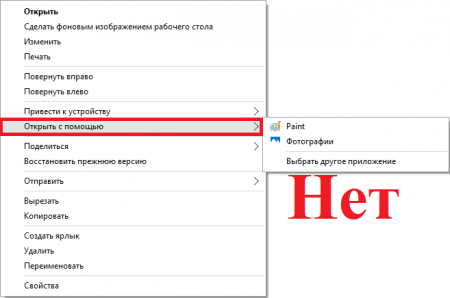
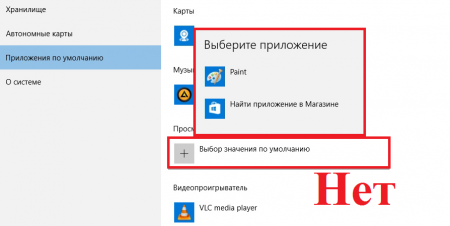
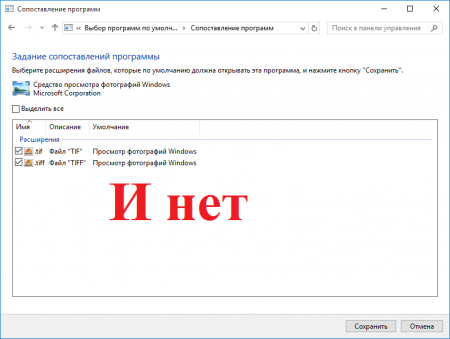
Но не спешите расстраиваться. Это приложение имеется, в системе. Так как данное приложение не имеет исполняемый файл, то выбрать его через меню «Выбора программ по умолчанию» не получится.
Так же, возможность найти команду запуска программы через реестр и создать её ярлык, что бы можно было открыть, исключается, так как откроется пустое окно просмотра, а выбрать и добавить файл для просмотра не удастся.
И так, код для открытия приложения «Просмотр фотографий Windows»:
rundll32 «%ProgramFiles%Windows Photo ViewerPhotoViewer.dll», ImageView_Fullscreen
Для открытия приложения в отдельной папке:
rundll32 «%ProgramFiles%Windows Photo ViewerPhotoViewer.dll», ImageView_Fullscreen D:ScreenShots
Как видите, это недостаточно удобно.
При чистой установке Windows есть такое решение:
Для восстановления возможности выбора типа файлов, которое открывает приложение, нужно в реестр добавить такие значения, которые отсутствуют.
Готовый файл реестра:
restore_windows_photoviewer.rar [1.22 Kb] (cкачиваний: 580)
А теперь раздел реестра , в котором должны быть поддерживаемые типы файлов.
HKEY_LOCAL_MACHINESOFTWAREMicrosoftWindows Photo ViewerCapabilitiesFileAssociations
В условиях, когда произведена чистая установка ВИНДОВС, в данном разделе существует всего лишь два параметра. tif и .tiff. Поэтому другие форматы для сопоставления типов файлов выбрать вы не можете.
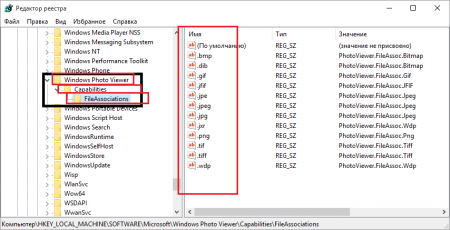
Как вы заметили, параметры поддерживаемых типов файлов имеют специальные значения, соответствующих подразделам в разделе реестра HKEY_CLASSES_ROOT.
По умолчанию таких разделов в реестре нет. Поэтому их необходимо добавить.
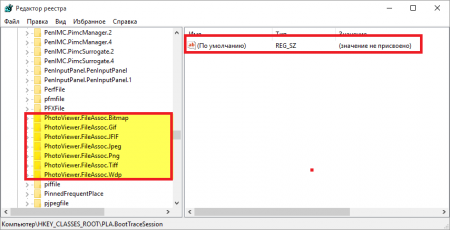
Когда вы примените файл реестра, в контекстном меню «Открыть с помощью…», появится и будет доступно «Просмотр фотографий Windows».
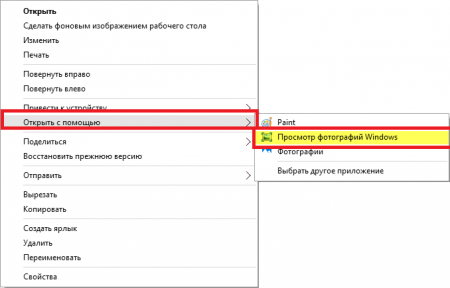
Также появится в списке приложений для открытия.
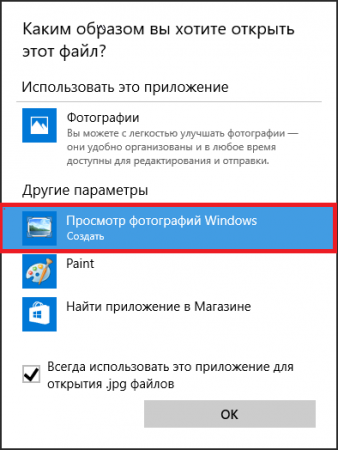
И в параметрах системы, выбора по умолчанию.
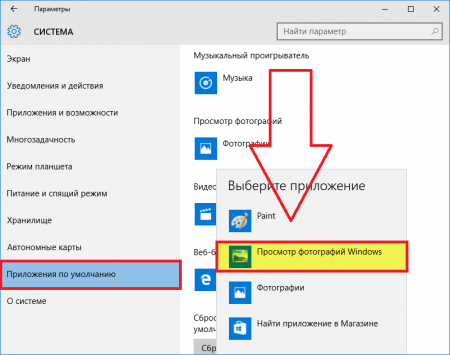
В классической панели управления, для параметров сопоставления файлов.
Источник: vgtk.ru
Как установить программу просмотра изображений по умолчанию

При работе с фотографиями и изображениями на компьютере необходимо использовать соответствующее программное обеспечение для просмотра и редактирования. В операционных системах Windows и MacOS уже имеется стандартное приложение для этого, но время от времени возникает необходимость изменить настройки по умолчанию. В данной статье мы рассмотрим, как установить программу для просмотра изображений по умолчанию на компьютере.
По умолчанию в Windows и MacOS для просмотра изображений используется стандартное приложение – «Фото» в Windows и «Просмотрщик фотографий» в MacOS. Однако, если вы предпочитаете использовать другую программу, например, Adobe Photoshop, то вам необходимо установить ее как приложение по умолчанию.
Для этого необходимо выполнить несколько шагов, которые будут различаться в зависимости от операционной системы.
Программа Windows
Как установить программу для просмотра изображений
В операционной системе Windows по умолчанию установлено несколько программ для просмотра изображений, например, «Просмотр фотографий Windows». Если вы хотите установить другую программу, чтобы она открывалась по умолчанию, следуйте этим инструкциям:
- Щелкните правой кнопкой мыши на любом файле с изображением и выберите пункт «Открыть с помощью» и затем выберите «Выбрать другое приложение».
- Выберите необходимое приложение из списка или щелкните «Поиск других приложений в этом ПК», чтобы выбрать программу, которую вы установили.
- Если вы хотите, чтобы данная программа открывалась всегда по умолчанию для всех файлов данного типа, поставьте галочку напротив пункта «Использовать эту программу для всех файлов данного типа».
Как изменить программу, используемую по умолчанию
Если вы уже установили программу для просмотра изображений, но не хотите, чтобы она открывалась по умолчанию, следуйте этим инструкциям:
- Нажмите клавишу «Пуск» и выберите «Параметры».
- Выберите «Система» и затем «Приложения по умолчанию».
- Выберите категорию «Программы для просмотра и редактирования фото» и выберите другую программу, которую вы хотите использовать.
! Как настроить приложение облако
Теперь выбранная вами программа будет использоваться по умолчанию для просмотра всех изображений.
Программа MacOS
Функциональные возможности
В операционной системе MacOS стандартно установлены несколько встроенных приложений для работы с изображениями, например, «Фото». Она предоставляет базовые функции просмотра, редактирования и организации изображений.
Однако для более продвинутой работы с фотографиями, многим пользователям необходимо обратиться к сторонним приложениям. Например, Adobe Photoshop и Lightroom широко используются в сфере профессиональной фотографии.
Настройка по умолчанию
Чтобы настроить программу для просмотра изображений по умолчанию в MacOS, необходимо выполнить следующие шаги:
- Открыть Finder и выбрать любое изображение.
- Нажать на клавишу «Command + i», чтобы открыть информацию о файле.
- В блоке «Открыть с» выбрать нужное приложение для просмотра изображений.
- Нажать на кнопку «Изменить всё», чтобы установить выбранное приложение по умолчанию для всех файлов данного типа.
Таким образом, всякий раз, когда пользователь откроет изображение, оно автоматически будет открываться в выбранном приложении.
Открытие меню настроек
Windows
1. Нажмите на «Пуск» в левом нижнем углу экрана.
2. Выберите «Настройки» (шестеренка).
3. Нажмите на «Приложения».
4. Найдите «Приложения по умолчанию» и нажмите на него.
5. Выберите нужную категорию (например, «Просмотр изображений»).
6. Выберите нужную программу из списка доступных или нажмите на «Другие параметры приложения по умолчанию» для поиска другой програмы.
MacOS
1. Нажмите на иконку «Apple» в верхнем левом углу экрана.
2. Выберите «Системные настройки».
3. Найдите и выберите «Расширения».
4. Нажмите на «Приложения» в левой колонке и выберите нужную категорию (например, «Фото»).
5. Выберите нужную программу из списка доступных.
6. Если нужной программы нет, нажмите на «Другие параметры приложения по умолчанию» и выберите нужную программу из списка.
Настройка по умолчанию
Windows
В Windows по умолчанию для просмотра изображений используется приложение «Фото». Однако, если вы хотите изменить программу по умолчанию, следуйте этим шагам:
- Кликните правой кнопкой мыши на изображении, которое вы хотите просмотреть.
- Выберите «Открыть с помощью» из выпадающего меню.
- Выберите программу для просмотра изображений (например, «Просмотр фотографий Windows») или выберите «Выбрать другую программу» для поиска программы в вашей системе.
- Если вы не хотите, чтобы каждый файл открывался этой программой по умолчанию, отметьте флажок «Использовать эту программу для всех файлов данного типа».
- Нажмите «OK», чтобы сохранить настройки.
! Как настроить Nikon D300
MacOS
В MacOS по умолчанию для просмотра изображений используется приложение «Фото». Чтобы изменить программу по умолчанию, нужно сделать следующее:
- Кликните правой кнопкой мыши на изображении, которое вы хотите просмотреть.
- Выберите «Открыть с помощью» из выпадающего меню.
- Выберите программу для просмотра изображений из списка или выберите «Другие…» для поиска программы в вашей системе.
- Если вы хотите, чтобы программа, которую вы выбрали, всегда использовалась для открытия таких файлов, отметьте флажок «Использовать всегда».
- Нажмите «OK», чтобы сохранить настройки.
Теперь выбранная вами программа будет использоваться по умолчанию для просмотра изображений.
Поиск правильной программы
1. Учитывайте формат изображения
Перед тем, как выбирать программу для просмотра изображений, стоит учитывать формат файлов, которые вы собираетесь открывать. Если это JPEG, PNG, BMP или GIF, то большинство программ справятся с этой задачей.
2. Обратите внимание на функциональность
Для просмотра обычных фотографий наверняка хватит базовой функциональности программы. Но если вы хотите редактировать изображения или работать с RAW-файлами, то обратите внимание на возможности программы.
3. Используйте рекомендации других пользователей
Чтобы не тратить много времени на поиск нужной программы, можно обратиться к рекомендациям других пользователей. Например, в интернете существуют тематические форумы или социальные сети, где можно узнать, какую программу лучше выбрать.
- Обращайте внимание на отзывы и рейтинги программ;
- Выбирайте известные и проверенные программы;
- Тестируйте несколько программ перед окончательным выбором.
Проверка работоспособности
Проверка в Windows
После того, как вы установили программу для просмотра изображений по умолчанию в Windows, необходимо проверить ее работоспособность. Для этого откройте любое изображение, дважды кликнув на файл.
Если программа запустилась, и вы смогли увидеть изображение, значит она установлена верно.
Также проверьте, что программа открывается из контекстного меню при нажатии правой кнопкой мыши на изображении и выборе пункта «Открыть с помощью».
Проверка в MacOS
В MacOS проверка работоспособности программы для просмотра изображений также производится путем открытия любого изображения. Для этого дважды кликните на файл.
Если программа запустилась, и вы смогли увидеть изображение, значит она установлена верно.
Также проверьте, что программа открывается из контекстного меню при нажатии правой кнопкой мыши на изображении и выборе пункта «Открыть с помощью».
Вопрос-ответ
Как изменить программу по умолчанию для просмотра фотографий на Windows?
1. Откройте папку с изображением, которое вы хотите просмотреть. 2. Щелкните правой кнопкой мыши на изображении и выберите в меню «Открыть с помощью». 3. Выберите программу, которую вы хотите использовать в качестве программы по умолчанию. 4. Сотрите галочку «Использовать эту программу для всех файлов…».
5. Нажмите ОК.
Как изменить программу по умолчанию для просмотра изображений MacOS?
1. Найдите изображение, которое вы хотите открыть, и щелкните на нем правой кнопкой мыши. 2. Выберите «Открыть с помощью» из меню. 3. Выберите приложение, которое вы хотите использовать для открытия изображения, и нажмите на нее один раз. 4. Щелкните на «Изменить всегда….».
5. Нажмите на «Открыть».
Как сделать Photoshop программой по умолчанию для открытия изображений на Windows?
1. Найдите любое изображение на компьютере и щелкните на нем правой кнопкой мыши. 2. Выберите в меню «Открыть с помощью». 3. Выберите «Photoshop» и нажмите на «Сначала выбрать другую программу». 4. Нажмите на «Поиск других приложений на этом ПК». 5. Найдите Photoshop и выберите его.
6. Снять галочку у «Всегда использовать выбранную программу…» 7. Нажмите на «OK».
Как изменить программу по умолчанию для просмотра RAW-изображений на Windows?
1. Откройте любую папку с RAW-файлами, на пример, файлами формата CR2. 2. Щелкните на файле правой кнопкой мыши и выберите в меню «Открыть с помощью». 3. Выберите программу, которую вы хотите использовать для открытия RAW-файлов, например, Adobe Photoshop. 4. Снимите галочку «Использовать это приложение для всех файлов….».
5. Нажмите ОК.
Как изменить программу по умолчанию на MacOS Catalina?
1. Выберите любой файл в Finder. 2. Щелкните правой кнопкой мыши на выбранном файле и выберите «Изменить». 3. Затем выберите приложение, которое вы хотите использовать в «Изменить всегда открывать файлы этого типа приложением:». 4. Нажмите на «OK».
Что делать, если программа по умолчанию не отображается в меню «Открыть с помощью» на Windows?
1. Нажмите на клавишу Shift и, не отпуская ее, щелкните правой кнопкой мыши на выбранном файле. 2. Выберите «Открыть с помощью». 3. Нажмите на «Другие приложения». 4. Найдите приложение в списке или используйте кнопку «Обзор» для поиска файла.
5. Выберите «Использовать это приложение для всех файлов…» и нажмите на «OK».
Как изменить программу по умолчанию для открытия изображений на компьютере Mac?
1. Найдите любое изображение на компьютере и щелкните на нем правой кнопкой мыши. 2. Выберите «Открыть с помощью» в меню. 3. Нажмите на «Другие…». 4. Найдите приложение, которое вы хотите использовать для открытия изображений, и выберите его.
5. Установите галочку «Применить ко всем» и нажмите на «Открыть».
Источник: bojsya.ru